Соцсеть «Одноклассники» сменила дизайн
Сегодня социальной сети «Одноклассники» исполняется 15 лет. В честь этого она представила новый дизайн десктопной и мобильной версий. Наиболее заметное изменение — пропала фирменная оранжевая полоса сверху сайта.
Эта полоса стала белой. Теперь оранжевым выделен текстовый логотип «Одноклассников». Он, кстати, набран фирменным шрифтом Odnoklassniki.
Другой вид получило и меню слева. Теперь это всё больше напоминает «ВКонтакте» или Facebook.
Что касается мобильной версии «Одноклассников», то она в ближайшие месяцы избавится от фотографии и обложки профиля. Разработчики решили так сделать, чтобы на странице умещалось больше новостей в ленте. Кроме того, появилось новое боковое меню для мобильной версии.
Глава «Одноклассников» сегодня также рассказал, что примерно половина новых пользователей соцсети сейчас — это аудитория младше 30 лет.
Как в Одноклассниках сделать свою тему оформления
Сделать свою тему оформления в Одноклассниках поможет специальное приложение ОК Тулс. Для начала отыщите его и установите на свой браузер. Это специальное расширение поможет вам в 2 клика придумать оригинальную тему для своего профиля. После, как запустите расширение, кликните на кнопку обновления странички в Одноклассниках.
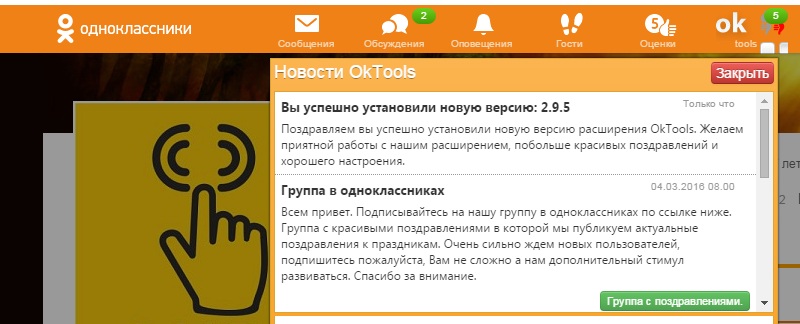
При успешной установке перед вами появится уведомление о том, что расширение готово к работе. При этом на оранжевой панели должен загореться значок ОК. Для создания совей темы коснитесь данного значка.
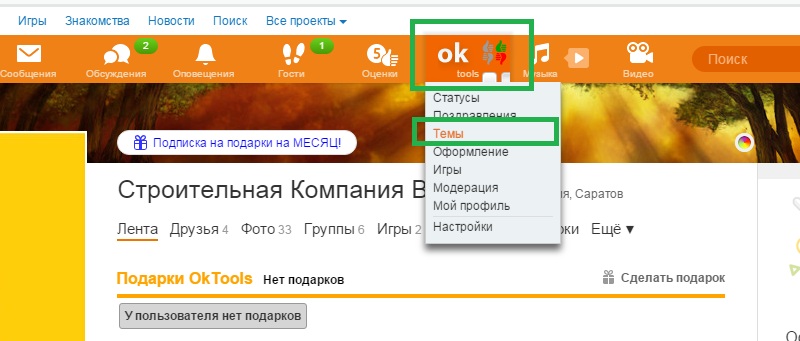
- Выберите пункт «Темы»
- В области, которая откроется перед вами, коснитесь зеленой кнопки создать тему.
- В удобном интерфейсе вы можете загрузить заранее подобранные для темы изображения. Например, размер картинки для фона должен быть 1280/720 px. Кликните на клавишу применить и обновите свою страничку. Тема оформления изменится.
Благодаря кнопкам, которые располагаются ниже, вы можете выбрать дополнительные параметры для своей темы и так же просто загрузить их на сайт. Помимо красивой темы подберите правильные настройки в Одноклассниках. Создавать изображения лучше всего в фотошопе, а выбирать картинки для тем на сайтах стоках. Также для выбора оригинальных и самое главное качественных картинок идеально подойдет сайт https://ru.pinterest.com Здесь есть масса разнообразных пинов и свежих идей, которые подойдут также для вашего сообщества в ОК или для интересных постов. Чтобы не теряться в изобилие предлагаемых вариантов, заранее отметьте темы, которые вам интересны. Информация о новых и оригинальных изображениях будет периодически поступать к вам на почту. Вы сможете закачивать их к себе и получать классы за лучшие картинки.
Как поставить обои в сообщении на ПК
Следующий вопрос, который интересует многих пользователей — как поменять фон чата в ВК на компьютере / ноутбуке в полной версии социальной сети. К сожалению, встроенной возможности пока не предусмотрено. Разработчики предусмотрели такую опцию для мобильного приложения, но в дальнейшем планируют расширить возможности на стандартные версии для браузера. Пока же поставить обои в сообщении с помощью встроенных настроек на ПК.
На данном этапе пользователям приходится использовать дополнительные расширения. Популярный вариант — Фон в ВКонтакте.
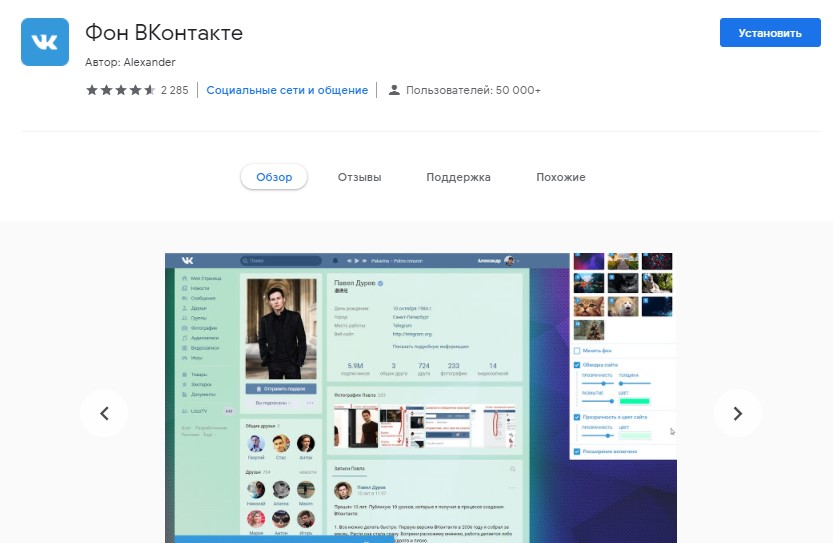
С помощью этого приложения не удастся поставить обои на диалоги в ВК, но зато можно измерить оформление сайта при работе с ним. Преимущество — поддержка нового дизайна, точная настройка под личные функции, изменение прозрачности, поддержка анимированных картинок и другое.
Перед тем как поменять фон диалога и целой страницы в ВК, зайдите в интернет-магазин Хром и жмите на кнопку Установить. Далее подтвердите инсталляцию и дождитесь проверки. После установки доступны следующие опции:
- Добавление любого количества обоев и их смена по времени.
- Изменение цвета сайта и другое.
Чтобы настроить фон в ВК в сообщениях и в целом по сайту, сделайте следующее:
- Определите разрешение экрана. Для этого может пригодится ссылка yandex.ru/internet.
- Найдите в Интернете или у себя на ПК картинку с подходящим размером, которую планируете поставить.
- Жмите по изображению правой кнопкой мышки и выберите пункт Установить как…
- Убедитесь, что вам удалось поставить обои в сообщении.
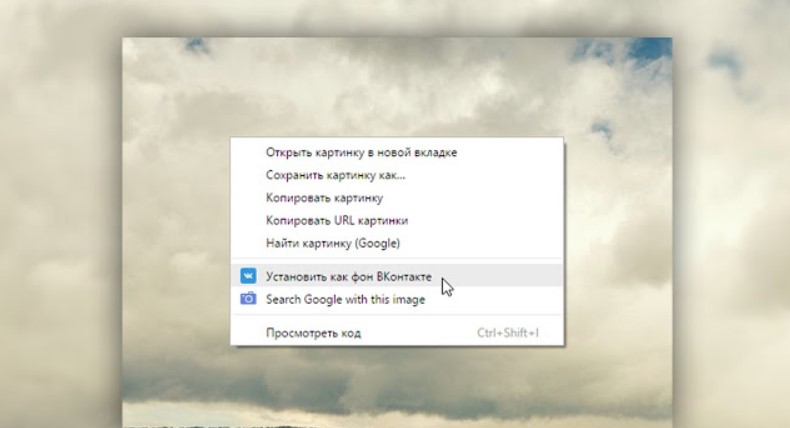
В качестве альтернативы можно использовать и другие расширения для ВК, позволяющие поставить интересующие обои. Минус в том, что они действуют на весь сайт в целом, а не конкретно на мессенджер.
Аналогичное расширение можно установить не только в Гугл Хром, но и в Яндекс Браузер. Здесь принцип действия такой же, как в рассмотренном выше варианте. Необходимо сначала загрузить приложение, подобрать подходящие обои, а после поставить их на заставку.
Многие спрашивают, как поменять цвет сообщений в ВК, и можно ли решить эту задачу. Здесь также доступно расширение для браузера Гугл Хром под названием VK color changer. После его установки войдите в социальную сеть, жмите на символ расширения справа вверху и меняйте цвет по своему желанию.
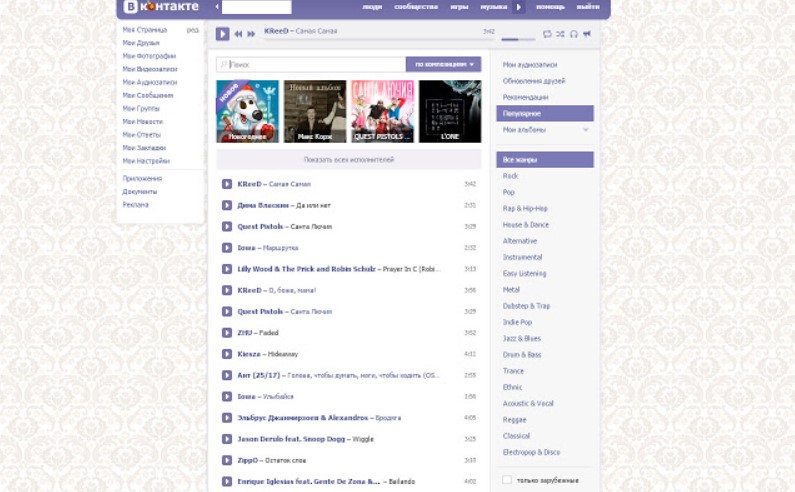
Теперь вы знаете, как в ВК установить фон сообщений в чате и тем самым придать оригинальности оформлению. Проще всего это сделать в мобильном приложении, благодаря появлению специальной функции. Что касается ПК, здесь приходится обходиться иными методами.
В комментариях поделитесь, какие способы поставить обои в сообщении используйте вы, и в чем их преимущества.
Как поменять фон чата и цвет сообщений в ВК
Чтобы поменять цвет сообщений или чата ВКонтакте, следуйте подсказкам в ролике:
Или простой инструкции:
Шаг 1. Откройте настройки чата. Для этого нажмите на название беседы или имя собеседника.
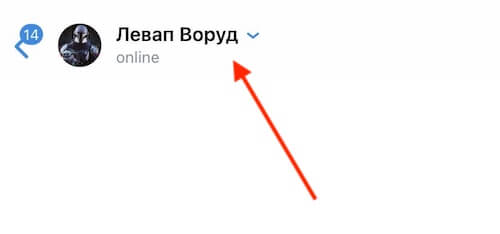
Шаг 2. В открывшемся меню выберите пункт «Изменить оформление».
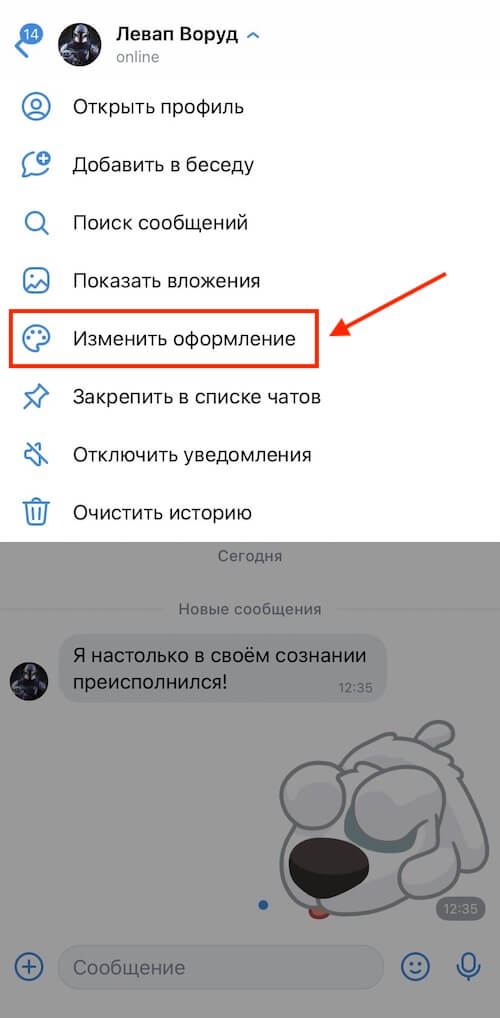
Шаг 3. На панели внизу выберите фон и цвет сообщений.

Шаг 4. Выберите на всех устройствах будет отображаться пресет или только на вашем.
Менять оформление диалога может любой собеседник, в беседе от трёх человек нужно выбрать, у кого будет доступ: только у владельца, администраторов или у всех участников.
Как сделать темный фон?
Минимальная яркость на ноутбуке или компьютере может не обеспечить комфортную работу в ночное время.
Поставить темный или черный фон для Вк.
Надеюсь вы уже установили расширение и поставили на задний план красивую картинку или фото. Теперь перейдем к реализации:
Открываем расширение и ставим все галочки. Выбираем черный цвет и двигаем ползунки прозрачности, толщины и размытия на максимум.

В дневное время отключить темную тему можно в 1 клик: снимите галочку Прозрачность и цвет сайта.
МАШКИН ЖУРНАЛ

Здравствуйте, дорогие админы. Сегодня расскажу, как можно создать тему оформления в Одноклассниках и установить ее в свою группу. Пришла весна, хочется встряхнуться, привнести что-нибудь новенькое в свою жизнь и окружение. Я решила переодеть все свои группы из надоевших стандартных тем оформления в новые модные персональные шкурки.
Всегда приятно, зайдя в группу, увидеть необычную индивидуальную тему оформления, вместо набившего оскомину набора Одноклассников. А если еще и контент в этой группе хороший, то зашедшего участника так и тянет присоединиться. Итак, как же добавить собственную тему оформления в группу?
Прежде всего, стоит сказать, что сменить одежку на индивидуальный вариант могут только группы численностью более 10 000 участников. Это немного несправедливо к группам-малышкам. Увы, пока они не подрастут новой обертки им не видать.
К моему стыду моя группа ВСЕ О ДЕТЯХ доросла уже до 230 тысяч участников, и до этого времени в ней стояла одна из стандартных тем. И вот в один прекрасный день я поняла, что срочно надо что-то менять и решила сделать свою тему оформления.
Поэтому я нажимаю, на разноцветный кружок в углу, который предлагает украсить страницу группы. И попадаю в раздел тем, где мне предлагают загрузить собственную тему для группы.
Но не все так просто. Тема состоит из 3-х частей, которые мне предстоит создать и загрузить.
Итак, нужна Главная картинка, габаритами: 1340*320 пикселей, у этой картинки есть ножки шириной в 200 пикселей, высота выреза не указана, но эмпирическим путем я вычислила, что она около 180 пикселей. Чудовищно мало места для того, чтобы разгуляться фантазии художника, приходиться как-то умещаться на несчастных оставшихся 140 пикселях.

Далее у нас есть Повторяющийся фон страницы 320*320 пикселей. И Обложка темы для каталога: 240*90. Все эти размеры очень легко получить в графическом редакторе, я работаю в Photoshop. Эту программу я знаю весьма поверхностно, но даже моих скудных знаний хватает, для создания темы. Возможно, при умении, ее можно сделать даже в Paint.
Я не считаю себя супер дизайнером, мне хотелось сделать просто что-то свое, миленькое, нежное и теплое, подходящее детской группе. Надпись я взяла со своего сайта, нежный фон с зайчиками-морковками из Гугл-картинок, симпатичные малыши это png-изображения с прозрачным фоном.
Пришлось долго помучиться с Повторяющимся фоном, который не хотел вставать с нужным стыком, чтобы не было видно швов между ним и главной картинкой. Этот дефект (если он есть) вы заметите во время предварительной примерки темы при загрузке. Это удобно, потому что в случае каких-то нестыковок тему можно отредактировать.
Обложка для темы каталога у меня совсем простая, потому что видна она будет только мне, и нет смысла делать ее красивой. Тем более я порядком выдохлась, пока делала предыдущие две части.
Когда готовы все 3 части, остается только загрузить их в свою группу в Одноклассники.
После загрузки смотрим, как будет выглядеть тема на Предварительном просмотре. Если что-то не так – нажимаем назад, вносим изменения в тему, загружаем заново.
Если все устраивает – жмем дальше.
Нужно будет придумать название. Я особо не мудрила с этим. Красивое название и красивая обложка каталога нужны, если вы хотите сделать свою тему общедоступной. Тогда ставьте галочку, чтобы тема появилась у всех пользователей. Мне же она нужна только в моей группе. Когда все сделано – отправляйте тему на модерацию.

Через некоторое время (у меня около 24 часов) тема была одобрена, и мне пришло извещение, что можно ее установить. Устанавливаем и наслаждаемся свежей индивидуальной темкой! Обратите внимание, что теперь в каждой группе Одноклассниками ведется продажа значков-подарочков, и их надпись может закрыть часть вашего дизайна. На превью этого не видно.
Как видите, создать тему оформления в Одноклассниках достаточно просто. Удачи вам и новых творческих свершений!
Основные настройки Одноклассники
Для перехода к основным параметрам настроек Одноклассники вам необходимо зайти на сайт под своим логином и паролем. В вашем аккаунте слева под основным фото блок с набором опций.
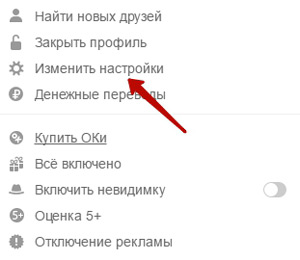
Выбираем «Изменить настройки». Попадаем на страницу настроек, разделенных по группам.
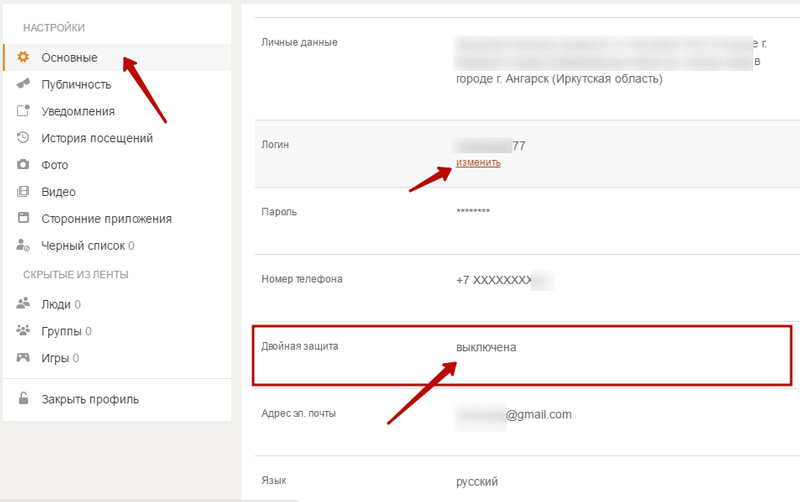
Самая первая – Основные. Здесь вы сможете изменить свои личные данные (логин, электронный адрес, пароль, телефон). Для смены того или иного параметра, наведите курсор на нужный элемент и нажмите «Изменить».
Для более надежной защиты вашего профиля рекомендуется сделать активной двойную защиту. Установите курсор на этом параметре и щелкните по «Включить».
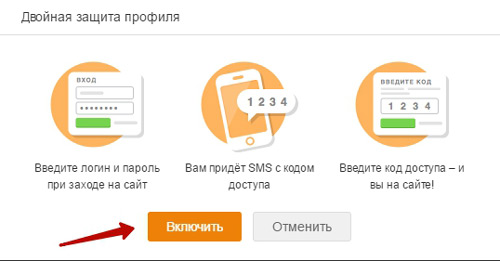
Данная опция включает двойной контроль за вашей учетной записью. При входе на сайт Одноклассники вы будете теперь вводить не только логин и пароль, но и специальный код в смс-сообщении, отправленного на номер телефона, указанный в вашей учетной записи. Образуется так сказать Двойная защита вашего профиля.
Публичность.
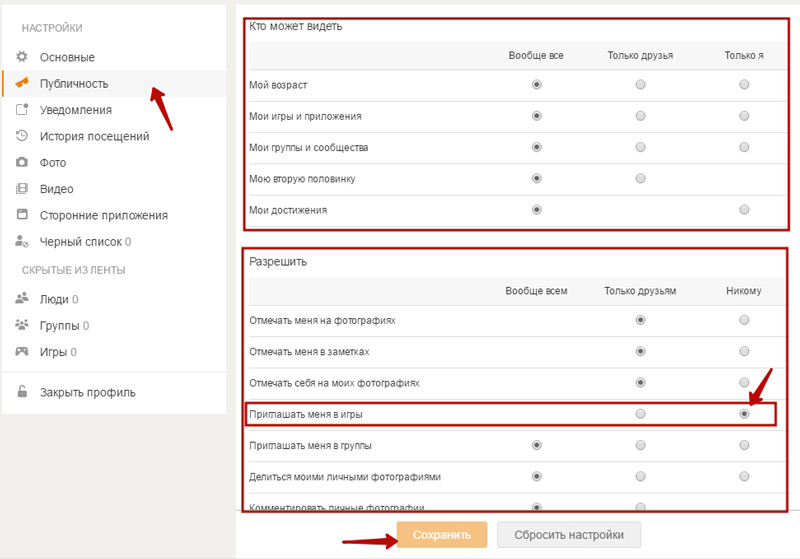
В этой группе 2 блока настроек: Кто может видеть – указываете кому вы даете разрешение на просмотр вашего возраста, ваших игр, групп и т.д., например, хотите, чтобы ваш возраст был доступен только вашим друзьям? Просто переставьте переключатель в этой строке на пункт «Только друзья». Теперь ваш возраст для остальных станет загадкой. 2 блок – Разрешить. Здесь вы устанавливаете кому вас приглашать в группы, отмечать в заметках, на фотографиях. Поскольку я не люблю играть в онлайн-игры, то установил такой параметр, который запрещает меня приглашать в игры. После изменений не забываем «Сохранить».
Уведомления.

В этой категории настроек вы указываете те события, о которых вы хотите получать на электронную почту уведомления. В таком случае, любое мероприятие, отмеченное здесь галочкой, не пройдет мимо вас стороной.
История посещений. Тут всегда можете проследить свои посещения Одноклассники.
Фото. Вы наверно замечали в вашей ленте, что изображения в формате .gif (анимация), в народе их называют еще «гифками», начинают автоматически проигрываться. Если вам это не нужно, зайдите в этот раздел настроек и снимите галочку
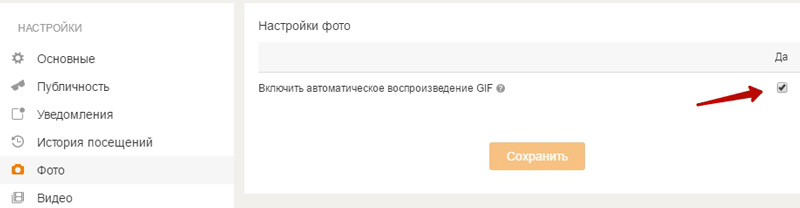
Видео. Для отмены автовоспроизведения видеороликов, достаточно зайти сюда и снять активность данной опции.
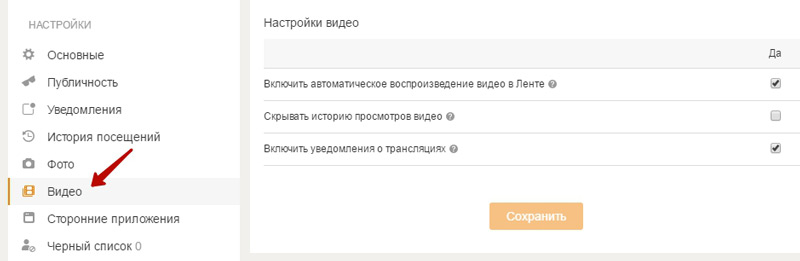
Сторонние приложения. При регистрации на сайтах часто предлагают зайти с помощью учетной записи из какой-либо социальной сети. Это избавляет человека не создавать логин, придумывать пароль. Мы просто выбираем нужную сеть и проходим авторизацию на данном портале. Быстро и удобно.
Так вот, в этом разделе настроек представлен список всех тех ресурсов, на которых вы проходили авторизацию с помощью Одноклассники.
Черный список. Из самого названия понятно, что в этом списке находятся те люди, которых вы заблокировали. Как это сделать, мы узнаем чуть ниже.
Как поменять фото на Одноклассниках
Фотография, установленная в качестве главной в социальной сети Одноклассники – своеобразная визитная карточка, по которой пользователи сайта смогут вас найти, пригласить в группу, добавить в друзья. А вы, добавив новую фотографию на свою страницу, сможете представить свой новый образ, увлечение и многое другое. Тем более что заменить изображение в Одноклассниках совсем не сложно.

- Как поменять фото на Одноклассниках
- Как в Одноклассниках поставить аву
- Как изменить главное фото в «Одноклассниках»
- — регистрация на сайте Одноклассники;
- — доступ в интернет;
- — фотографии.
Если вы собираетесь менять личную фотографию, которую используете на странице в качестве главной, зайдите в свой профиль, наведите курсор мышки на аватарку, украшающую вашу страницу, и кликните появившуюся на изображении ссылку «Сменить фото». На следующей странице вам нужно будет выбрать нужную картинку из имеющихся на вашей странице личных фотографий или указать место расположения искомого файла на компьютере или съемном носителе. Добавьте изображение, отредактируйте его, обрежьте, если требуется, и сохраните изменения. После чего фото появится на месте главного изображения.
Для замены «визитки» страницы можно воспользоваться и другим способом. Он тоже довольно прост. Для этого со своей страницы перейдите в раздел «Фото», откройте альбом «Личные фотографии», выделите нужное вам (соответствующее по теме или настроению) изображение и нажмите выплывшую на картинке кнопку «Сделать главной». В течение нескольких секунд выбранное вами фото займет свое место на странице.
Аналогичным способом перенести на место аватара в Одноклассниках можно любую картинку и изображение из находящихся на странице пользователя альбомов. Для этого просто откройте альбом, подведите курсор к фотографии и выберите пункт «Сделать главной».
Не составит труда пользователю Одноклассников и поменять фотографию в собственно созданной им группе. Для этого нужно зайти в группу, администратором которой вы являетесь, навести курсор на главную фотографию и в выплывающем окне отметить опцию «Выбрать обложку». После чего следует указать, где хранится нужный вам файл, и добавить его в качестве заставки группы.
А вот поменять изображение в созданной вами же теме в группе, где вы являетесь администратором, к сожалению не получится. Единственное, на что имеет право создатель группы, — удалить неподходящее или лишнее изображение. Для этого достаточно открыть картинку и в правой части экрана сверху найти ссылку «Удалить фотографию». Функция добавления изображения в тему в данном разделе также отсутствует.
Изменять обложку в альбоме группы пользователь может, но только при условии, если он сам является автором данного альбома или администратором всей группы. Для применения изменений веберите из имеющихся изображений соответствующее и примените к нему функцию «Сделать обложкой». В противном случае пользователю будут лишь доступны опции «Закладка», «Получить ссылку», «Пожаловаться», «Класс», «Комментарии» и «Поделиться».











